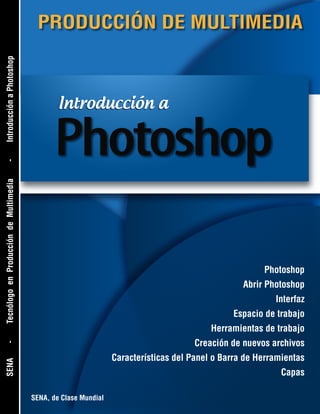Este documento presenta una introducción a Photoshop, incluyendo cómo abrir el programa en Windows y Mac, describir la interfaz principal, y explicar conceptos clave como el espacio de trabajo, la creación de nuevos archivos, y las características de las barras de herramientas y capas.